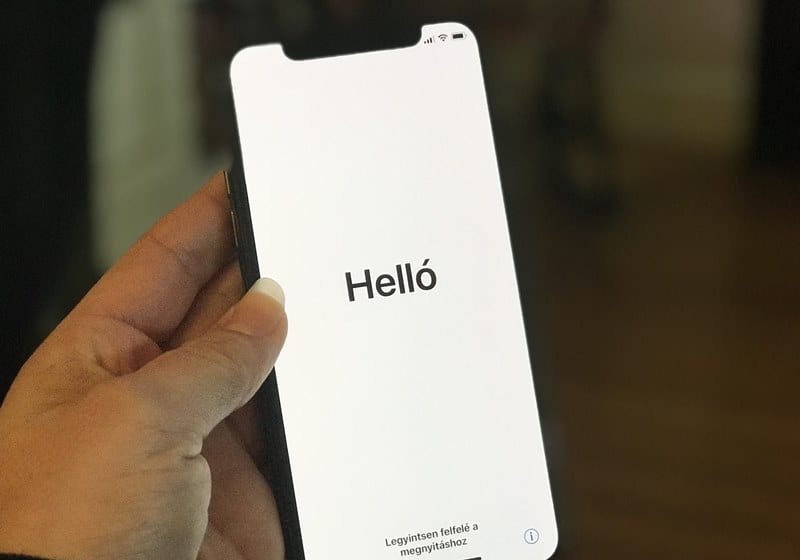Kaip suaktyvinti „iPhone“ be SIM kortelės (XNUMX būdai)
Pažiūrėkime Du būdai suaktyvinti „iPhone“ be SIM 2022 Naudodami du galimus metodus, kuriais galite lengvai suaktyvinti „iPhone“, kai neturite SIM kortelės koriniam tinklui, naudodami alternatyvius metodus, kuriuos galime naudoti. Taigi, norėdami tęsti, peržiūrėkite visą toliau aptartą vadovą.
iPhone yra geriausias pasaulyje išmanusis telefonas, kuriame veikia iOS programinės įrangos platforma. „IPhone“ kūrėjas neleido vartotojams leisti naudoti įrenginio be SIM kortelės. Tai vienas iš pagrindinių iPhone trūkumų. Šio įrenginio naudotojai gali bandyti rasti būdą, kaip išvengti būtinybės įdėti SIM kortelę. Nors „iPhone“ viduje nėra tokių parinkčių, su kuriomis aktyvavimą galima pašalinti tik naudojant SIM kortelę. Laimei, yra būdas pašalinti SIM kortelės įdėjimo iPhone apribojimą. Šiame straipsnyje mes rašėme apie tai, kaip suaktyvinti iPhone be SIM kortelės. Jei kas nors iš jūsų šiame puslapyje nori sužinoti apie šį metodą, skaitykite iki galo. Taigi to pakanka straipsnio įvadui,
Kaip suaktyvinti „iPhone“ be SIM 2022 (XNUMX būdai)
Pastaba – šis straipsnyje pateiktas metodas prieštarauja įprastiems jūsų iPhone nustatymams ir, jei jį taikote, gali kilti ryšio problemų ir gali kilti kitų problemų. Galite išbandyti šį metodą savo rizika! Aptarėme du skirtingus būdus, kuriuos galite naudoti norėdami suaktyvinti „iPhone“. Taigi atlikite toliau nurodytus veiksmus.
XNUMX būdas: naudokite pagalbos skambučio parinktį
- Pirmiausia įsitikinkite, kad jūsų iPhone įjungtas.
- Dabar, kai esate ekrane SIM kortelė neįdėta Kai naudojate įrenginį, tiesiog paspauskite pradžios mygtuką, kad pamatytumėte parinktį skambinti pagalbos numeriu.
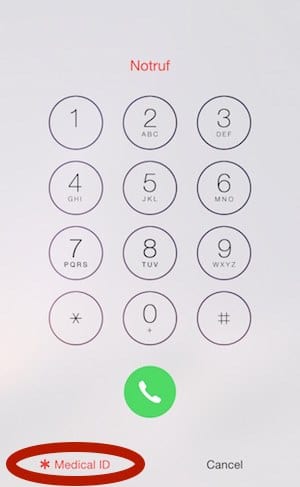
Kaip suaktyvinti iPhone be SIM kortelės - Pasirinkite pagalbos skambučio parinktį ir paskambinkite numeriu 112 arba 999, kai prisijungsite, paspauskite maitinimo mygtuką, kad atjungtumėte skambutį.
- Atlikę visus aukščiau nurodytus veiksmus, dabar gausite iššokantįjį langą, tiesiog spustelėkite atšaukti ir baigkite skambutį.
- Pamatysite, kad jūsų „iPhone“ suaktyvintas, kai esate „iPhone“ pagrindiniame ekrane.
2 metodas: suaktyvinkite „iPhone“ be SIM kortelės arba „Wi-Fi“ naudodami „iTunes“.
- Pirmiausia atsisiųskite ir savo kompiuteryje įdiekite naujausią iTunes versiją iš Apple.
- Naudokite iPhone USB duomenų kabelį, suderinamą su jūsų įrenginiu, tada prijunkite išjungtą iPhone prie kompiuterio.
- Pamatysite, kad iTunes įsijungs ir aptiks jūsų iPhone. Jei iTunes nepaleidžiamas automatiškai, galite jį paleisti rankiniu būdu.
- Pasirinkite parinktį Nustatyti kaip naują iPhone Ir spustelėkite mygtuką Tęsti iTunes, tiesiog nustatykite naują iPhone ir pereikite prie paskutinio veiksmo, pateikto toliau.
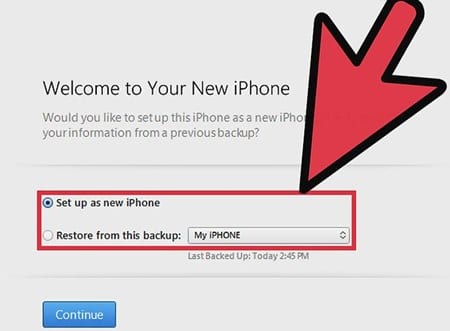
Kaip suaktyvinti iPhone be SIM kortelės - Teisingai atlikę visus veiksmus atlikdami aukščiau nurodytus veiksmus, būsite nukreipti į „Ekraną“. Sinchronizuoti su iTunes“. Spustelėkite parinktį pradėti "tada" sinchronizavimas Ir palaukite šiek tiek laiko, kol procesas bus baigtas.
Perskaitę visą informaciją šiame puslapyje, galbūt sužinojote, kaip lengviausia suaktyvinti iPhone be SIM kortelės. Visa informacija šiame puslapyje pateikiama paprasčiausia forma, kad galėtumėte kuo geriau išnaudoti. Tikimės, kad jums patiko šis įrašas, jei taip, pasidalinkite juo su kitais. Pasidalykite savo nuomonėmis ir pasiūlymais dėl šio įrašo naudodami toliau pateiktą komentarų skyrių. Mums malonu, kad mėgaujatės mūsų pašto verslu, todėl kiekvieną kartą norėtume jums perduoti kuo daugiau informacijos. Galiausiai, bet vis dėlto ačiū, kad perskaitėte šį įrašą!